Θέλεις να καταστρέψει ένα αρχείο επίτηδες στα Windows 11/10; Μπορεί να είναι για δοκιμαστικούς σκοπούς ή για κάποιον άλλο λόγο που προσπαθείτε να καταστρέψετε ένα αρχείο στον υπολογιστή σας και να το κάνετε απρόσιτο. Αν ναι, αυτή η ανάρτηση σάς φέρνει πολλές μεθόδους με τις οποίες μπορείτε να καταστρέψετε ή να καταστρέψετε αρχεία σε έναν υπολογιστή με Windows.

παιχνίδια φλίπερ για windows 7
Πώς να καταστρέψετε ένα αρχείο στα Windows 11/10;
Ακολουθούν οι κύριες μέθοδοι με τις οποίες μπορείτε να καταστρέψετε ένα αρχείο στα Windows 11/10:
- Καταστρέψτε ένα αρχείο χρησιμοποιώντας το Σημειωματάριο.
- Αλλάξτε την επέκταση αρχείου για να καταστρέψετε ένα αρχείο.
- Χρησιμοποιήστε ένα δωρεάν διαδικτυακό εργαλείο διαφθοράς.
- Συμπιέστε το αρχείο και τερματίστε απότομα τη διαδικασία.
1] Καταστρέφετε ένα αρχείο χρησιμοποιώντας το Σημειωματάριο
Ένας από τους ευκολότερους τρόπους για να καταστρέψετε ένα Word ή κάποιο άλλο αρχείο στα Windows είναι να χρησιμοποιήσετε το Σημειωματάριο. Μπορείτε να καταστρέψετε ένα έγγραφο ή ένα αρχείο ανοίγοντάς το στο Σημειωματάριο των Windows. Ας δούμε πώς!
Αρχικά, ανοίξτε την εφαρμογή Σημειωματάριο στον υπολογιστή σας και, στη συνέχεια, κάντε κλικ στην επιλογή Αρχείο > Άνοιγμα.
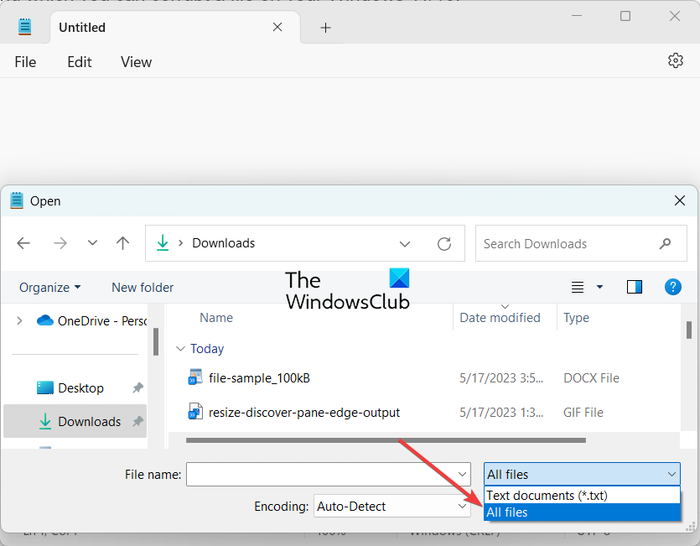
Τώρα, κατά την περιήγηση και την επιλογή του αρχείου εισόδου, κάντε κλικ στο αναπτυσσόμενο κουμπί τύπου αρχείου και ορίστε το σε Ολα τα αρχεία από Έγγραφα κειμένου (*.txt) . Στη συνέχεια, επιλέξτε το έγγραφο προέλευσης ή το αρχείο που θέλετε να καταστρέψετε και ανοίξτε το στο Σημειωματάριο.
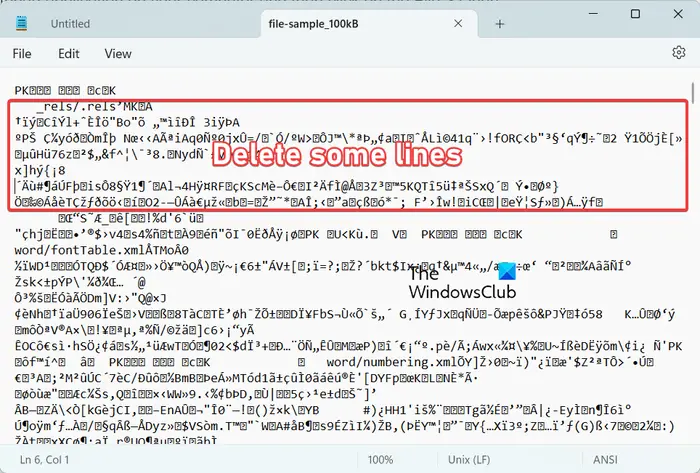
Μετά από αυτό, θα δείτε πολλά ασυναρτησιακά κείμενο στο παράθυρο. Από εδώ, πρέπει να διαγράψετε μερικές γραμμές, περίπου επτά ή οκτώ γραμμές, από το εμφανιζόμενο κείμενο.

Στη συνέχεια, κάντε κλικ στο μενού Αρχείο και πατήστε το Αποθήκευση ως επιλογή. Στο εμφανίστηκε Αποθήκευση ως παράθυρο, σετ Αποθήκευση ως τύπος προς την Ολα τα αρχεία , εισαγάγετε το όνομα αρχείου του κατεστραμμένου αρχείου εξόδου και πατήστε το κουμπί Αποθήκευση για να αποθηκεύσετε το αρχείο. Το αποθηκευμένο αρχείο θα καταστραφεί και θα καταστεί άχρηστο τώρα.
Ανάγνωση: Το αρχείο είναι κατεστραμμένο και δεν μπορεί να ανοίξει σε Word, Excel ή PowerPoint .
2] Αλλάξτε την επέκταση αρχείου για να καταστρέψετε ένα αρχείο
Μια άλλη μέθοδος για να καταστρέψετε ένα Word ή διαφορετικό τύπο αρχείου σε έναν υπολογιστή είναι να αλλάξετε την επέκταση αρχείου του. Εδώ είναι τα βήματα για να το κάνετε αυτό:
- Ανοίξτε τις Επιλογές της Εξερεύνησης αρχείων.
- Καταργήστε την επιλογή του πλαισίου ελέγχου Απόκρυψη επεκτάσεων για γνωστούς τύπους αρχείων.
- Κάντε κλικ στο κουμπί Εφαρμογή > ΟΚ.
- Ανοίξτε την Εξερεύνηση αρχείων.
- Επιλέξτε το αρχείο.
- Επιλέξτε την επιλογή Μετονομασία.
- Εισαγάγετε άλλη επέκταση αρχείου.
Αρχικά, πρέπει να βεβαιωθούμε ότι όλες οι επεκτάσεις αρχείων είναι ορατές στην Εξερεύνηση αρχείων. Για να το κάνετε αυτό, κάντε κλικ στην επιλογή Αναζήτηση των Windows και εισάγετε Επιλογές Εξερεύνηση αρχείων στο πλαίσιο αναζήτησης. Στη συνέχεια, ανοίξτε τις Επιλογές Εξερεύνησης αρχείων από τα αποτελέσματα αναζήτησης.
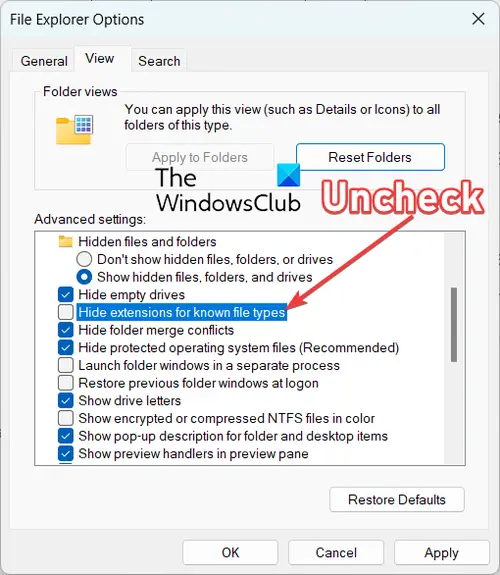
συγχώνευση σειρών στο Excel χωρίς απώλεια δεδομένων
Στο παράθυρο Επιλογές Εξερεύνηση αρχείων, μεταβείτε στο Θέα καρτέλα και δείτε αν το Απόκρυψη επεκτάσεων για γνωστούς τύπους αρχείων είναι σημειωμένο ή όχι. Εάν είναι επιλεγμένο, καταργήστε την επιλογή της επιλογής και, στη συνέχεια, πατήστε το κουμπί Εφαρμογή > ΟΚ για να αποθηκεύσετε τις αλλαγές.
Τώρα, πατήστε Win+E για να ανοίξετε την Εξερεύνηση αρχείων και μεταβείτε στο φάκελο όπου είναι αποθηκευμένο το αρχείο προέλευσης που θέλετε να καταστρέψετε.
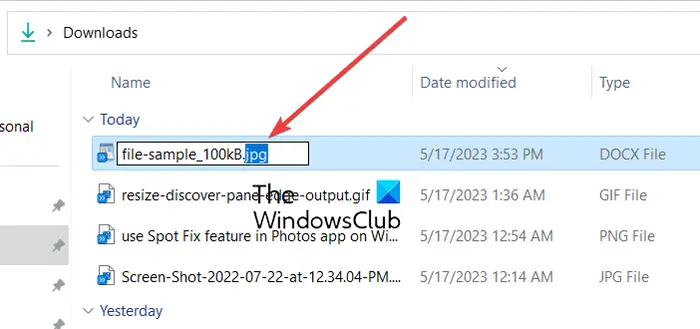
Στη συνέχεια, επιλέξτε το αρχείο εισόδου και πατήστε F2 για να το μετονομάσετε. Στη συνέχεια, μπορείτε να αλλάξετε την επέκταση αρχείου. Ας υποθέσουμε ότι, εάν προσπαθείτε να καταστρέψετε ένα αρχείο Word, αλλάξτε την επέκταση αρχείου .doc ή docx σε μια επέκταση όπως .jpg, .png, .tiff κ.λπ. και πατήστε το κουμπί Enter.
Στη συνέχεια, θα σας ζητηθεί ένα παράθυρο διαλόγου 'Εάν αλλάξετε μια επέκταση ονόματος αρχείου, το αρχείο μπορεί να χρησιμοποιηθεί'. απλά πατήστε το κουμπί Ναι και το αρχείο θα καταστραφεί και θα γίνει απρόσιτο.
Ανάγνωση: Πώς να διορθώσετε κατεστραμμένες γραμματοσειρές στα Windows ?
λίστες προγραμμάτων περιήγησης για Windows
3] Χρησιμοποιήστε ένα δωρεάν διαδικτυακό εργαλείο διαφθοράς
Εάν δεν θέλετε να κάνετε όλη τη δουλειά με μη αυτόματο τρόπο, μπορείτε επίσης να χρησιμοποιήσετε ένα δωρεάν διαδικτυακό εργαλείο καταστροφής αρχείων για να καταστρέψετε ένα αρχείο. Υπάρχουν πολλές δωρεάν υπηρεσίες web που σας επιτρέπουν να το κάνετε. Απλώς πρέπει να ανεβάσετε το αρχείο προέλευσης και η υπόλοιπη εργασία γίνεται από το ίδιο το εργαλείο.
Ακολουθούν μερικά καλά δωρεάν διαδικτυακά εργαλεία καταστροφής αρχείων που μπορείτε να χρησιμοποιήσετε:
- Καταστροφή αρχείου.
- PineTools.
- Καταστροφή του αρχείου μου.
A] Καταστροφή αρχείου
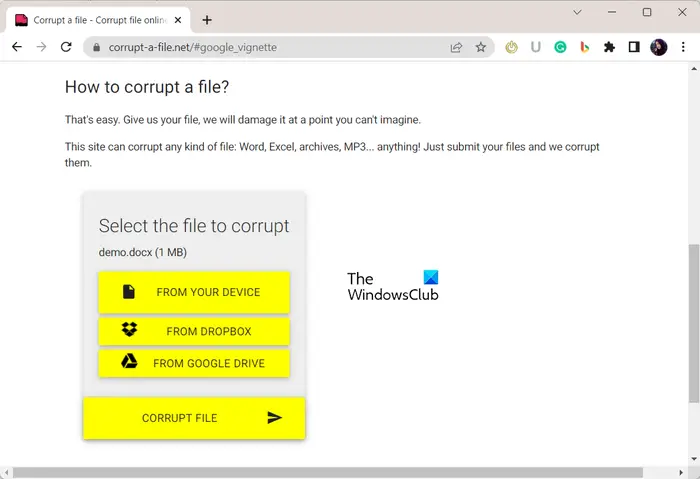
Το Corrupt a file είναι ένα διαδικτυακό εργαλείο καταστροφής αρχείων με το οποίο μπορείτε να καταστρέψετε το Word καθώς και το Excel, τα αρχεία, τον ήχο και πολλά άλλα αρχεία. Είναι μια εύκολη και βολική μέθοδος για να καταστρέψετε γρήγορα ένα έγγραφο του Word χωρίς να καταβάλετε μεγάλη προσπάθεια.
Για αρχή, ανοίξτε corrupt-a-file.net σε ένα προτιμώμενο πρόγραμμα περιήγησης ιστού. Τώρα, πρέπει να επιλέξετε το αρχείο προέλευσης εγγράφου από τον υπολογιστή σας. Μπορείτε ακόμη να ανεβάσετε ένα έγγραφο από υπηρεσίες cloud όπως το Dropbox ή το Google Drive. Μόλις τελειώσετε, πατήστε το ΚΑΘΑΡΙΣΜΕΝΟ ΑΡΧΕΙΟ κουμπί και θα καταστρέψει γρήγορα το επιλεγμένο αρχείο. Μπορείτε να κάνετε λήψη του κατεστραμμένου αρχείου στον υπολογιστή σας ή να αποθηκεύσετε το αρχείο στο Dropbox ή στο Google Drive.
Β] PineTools
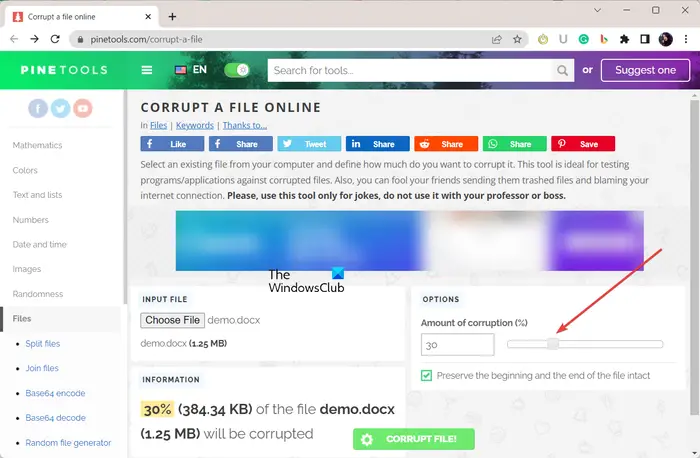
Το PineTools είναι ένα σύνολο πολλαπλών εργαλείων ένα από τα οποία περιλαμβάνει ένα εργαλείο καταστροφής αρχείων. Χρησιμοποιώντας αυτό το εργαλείο, μπορείτε εύκολα να καταστρέψετε ένα έγγραφο. Σας επιτρέπει κατεστραμμένα αρχεία πολλών τύπων όπως Word, Excel κ.λπ.
Το πλεονέκτημα της χρήσης αυτού του διαδικτυακού εργαλείου είναι ότι σας επιτρέπει να προσαρμόσετε το ποσοστό διαφθοράς θέλετε να εφαρμόσετε στο αρχείο προέλευσης. Εκτός από αυτό, προσφέρει επίσης μια εύχρηστη επιλογή που ονομάζεται Διατηρήστε ανέπαφη την αρχή και το τέλος του αρχείου . Εάν ενεργοποιήσετε αυτήν την επιλογή, θα διατηρήσει την αρχή και το τέλος του αρχείου προέλευσης.
Μπορείτε να ανοίξετε αυτό το εργαλείο σε ένα πρόγραμμα περιήγησης ιστού και να κάνετε κλικ στο κουμπί Επιλογή αρχείου για να περιηγηθείτε και να ανοίξετε το αρχείο προέλευσης. Τώρα, ρυθμίστε επιλογές όπως το Amount of corruption και Διατηρήστε ανέπαφα την αρχή και το τέλος του αρχείου και, στη συνέχεια, πατήστε το ΚΑΘΑΡΙΣΜΕΝΟ ΑΡΧΕΙΟ! κουμπί για να ξεκινήσει η καταστροφή του επιλεγμένου αρχείου. Θα καταστρέψει το αρχείο και θα κατεβάσει αυτόματα την έξοδο στον υπολογιστή σας.
Αν θέλετε να το χρησιμοποιήσετε, δοκιμάστε το εδώ .
Βλέπω: Κατεστραμμένα αρχεία στα Windows: Επεξήγηση, Πρόληψη & Ανάκτηση .
Γ] Καταστροφή του αρχείου μου
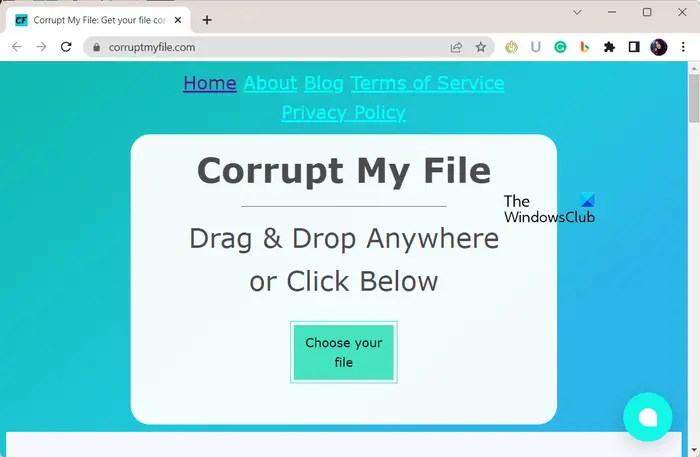
Το Corrupt My File είναι ένα ακόμη διαδικτυακό εργαλείο καταστροφής αρχείων που σας επιτρέπει να καταστρέψετε ένα αρχείο στο διαδίκτυο. Μπορείτε απλώς να ανοίξετε το corruptmyfile.com στο πρόγραμμα περιήγησής σας και, στη συνέχεια, να σύρετε και να αποθέσετε το έγγραφο προέλευσης που θέλετε να καταστρέψετε στη διεπαφή του. Ή, μπορείτε να κάνετε κλικ στο Επιλέξτε το αρχείο σας και επιλέξτε το αρχείο προέλευσης. Μόλις επιλέξετε το αρχείο εισόδου, θα καταστρέψει το αρχείο και θα πραγματοποιήσει λήψη του κατεστραμμένου εγγράφου ή αρχείου στον υπολογιστή σας. Τόσο απλό.
4] Συμπιέστε το αρχείο και τερματίστε τη διαδικασία απότομα
Θέλετε άλλη μέθοδο για να καταστρέψετε ένα αρχείο; Λοιπόν, εδώ είναι μια ακόμη μέθοδος για να καταστρέψετε ένα αρχείο σε υπολογιστή με Windows. Μπορείτε να χρησιμοποιήσετε α εργαλείο συμπίεσης αρχείων για να καταστρέψετε το Word και άλλα αρχεία σας. Ξεκινήστε τη συμπίεση του αρχείου προέλευσης και, στη συνέχεια, όταν η συμπίεση πρόκειται να ολοκληρωθεί, ακυρώστε τη διαδικασία. Θα καταστρέψει το αρχείο σας και θα το κάνει χρησιμοποιήσιμο.
Ανάγνωση: Η Προστασία πόρων των Windows εντόπισε κατεστραμμένα αρχεία, αλλά δεν μπόρεσε να διορθώσει ορισμένα από αυτά .
Πώς μπορώ να βλάψω ένα αρχείο PDF;
Για να καταστρέψετε ή να καταστρέψετε ένα αρχείο PDF σκόπιμα, μπορείτε να χρησιμοποιήσετε ένα εργαλείο καταστροφής αρχείων που σας επιτρέπει να καταστρέψετε ένα αρχείο PDF. Μπορείτε να χρησιμοποιήσετε το Corrupt-a-file.net το οποίο είναι ένα διαδικτυακό εργαλείο που σας δίνει τη δυνατότητα να καταστρέψετε αρχεία PDF, Excel, Word και πολλά άλλα. Απλώς μεταφορτώστε το PDF σας και κάντε κλικ στο κουμπί ΔΙΑΦΘΟΡΜΕΝΟ ΑΡΧΕΙΟ για να του επιτρέψετε να καταστρέψει το αρχείο PDF σας.
SSD vs υβριδικό
Πώς αλλοιώνονται τα αρχεία υπολογιστή;
Τα αρχεία μπορεί να καταστραφούν λόγω κάποιου είδους μόλυνσης από ιούς ή κακόβουλο λογισμικό στον υπολογιστή σας. Ένα άλλο σενάριο όταν τα αρχεία σας μπορεί να καταστραφούν είναι όταν ο υπολογιστής σας διακόπτεται κατά την αποθήκευση ενός αρχείου. Εκτός από αυτό, οι κακοί τομείς στη μονάδα δίσκου σας μπορεί να είναι ένας ακόμη λόγος για καταστροφή αρχείων.
Διαβάστε τώρα: Πώς να επιδιορθώσετε κατεστραμμένα βίντεο σε υπολογιστή με Windows ?















